 Thiên Sơn
Thiên SơnHướng dẫn hiển thị pin trên Windows 10-11 | Thiên Sơn Computer
Biểu tượng pin, icon trên máy tính giúp bạn dễ theo dõi mức pin hiện tại. Nếu nó bị mất đi thì cũng đừng lo. Thiên Sơn Computer Hướng dẫn hiển thị pin trên Windows 10-11.
Biểu tượng pin trên thanh Taskbar windows 10- 11 là biểu tượng hình viên pin giúp thông báo trạng thái pin của máy tính. Xem thời lượng pin nhanh hơn, trực quan và không quá nhiều thao tác.
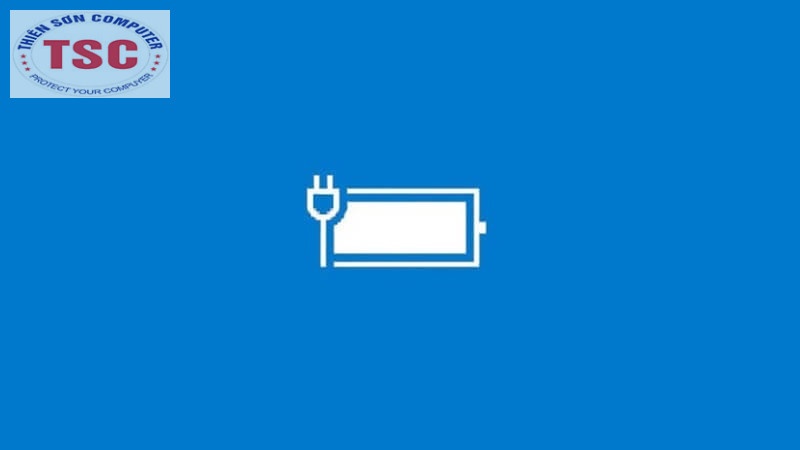
Hướng dẫn hiển thị pin trên Windows 10-11
Trên Taskbar bấm vào biểu tượng mở rộng có hình ^ > Nếu có biểu tượng pin > Bấm giữ và kéo ra để lên thanh Taskbar.
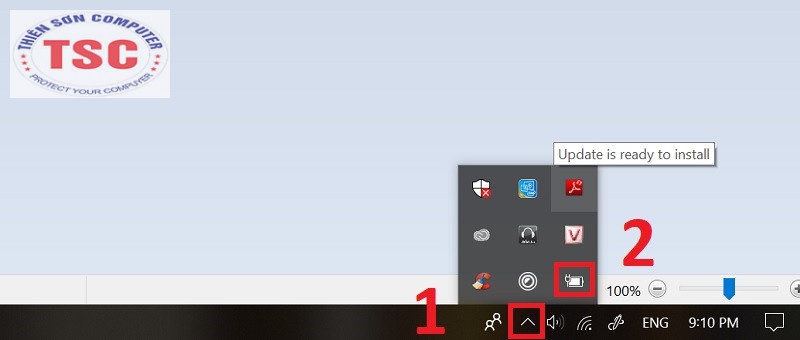
Kéo biểu tượng từ mục mở rộng
Vào Settings > rồi chọn Personalization > Taskbar
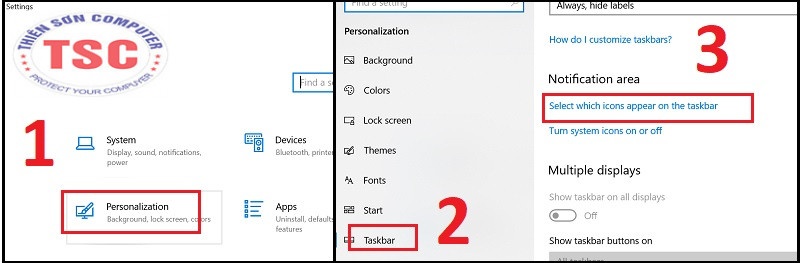
Vào Settings > rồi chọn Personalization > Taskbar
Chọn Select which icons appear on the taskbar > Tới phần Power bật lên.
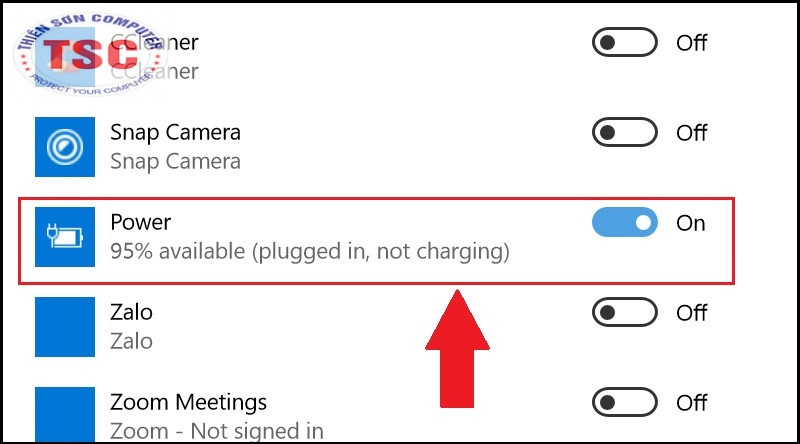
Chọn Select which icons appear on the taskbar > Tới phần Power bật lên.
B1: Click chuột phải lên thanh Taskbar > Chọn Taskbar settings.

Click chuột phải lên thanh Taskbar > Chọn Taskbar settings.
B2: Cuộn chuột xuống và chọn Turn systems on or off.

Cuộn chuột xuống và chọn Turn systems on or off.
B3: Bạn sẽ thấy biểu tượng Power đang ở trạng thái Off > Bạn gạt nút tại biểu tượng Power sang On là hoàn thành.
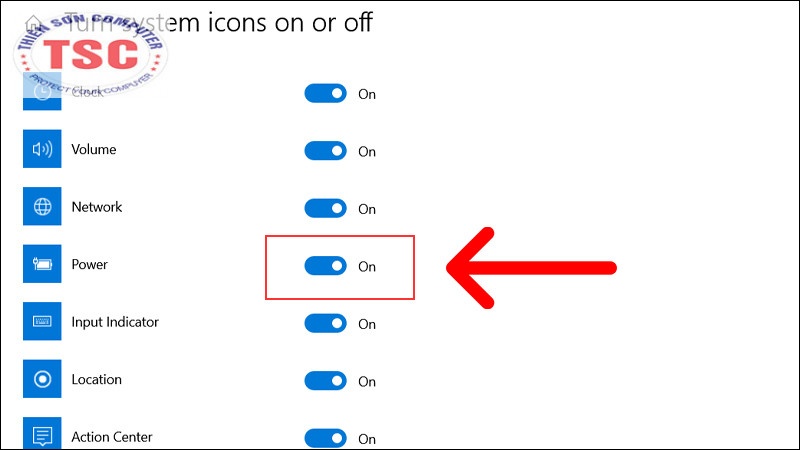
Bạn gạt nút tại biểu tượng Power sang On là hoàn thành.
B1: Windows +S > Nhập cmd > Bấm Command Prompt
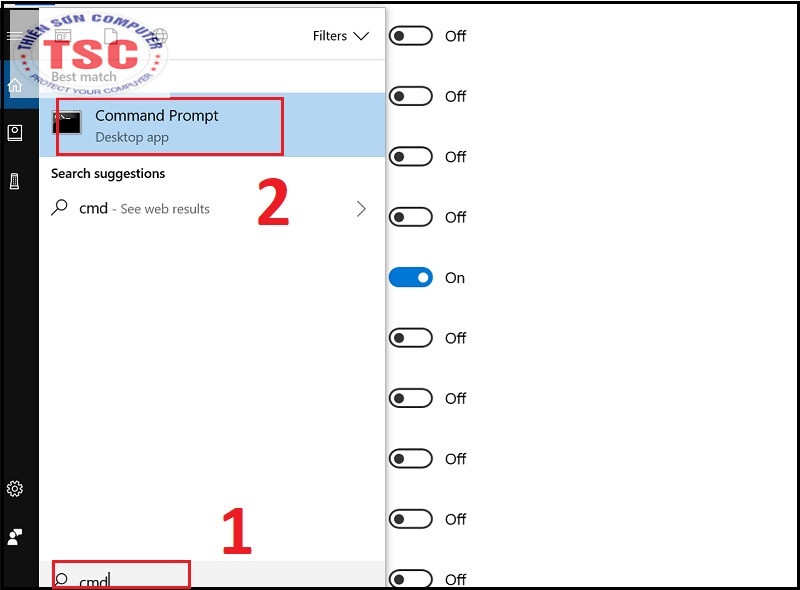
Windows +S > Nhập cmd > Bấm Command Prompt
B2: Gõ sfc /scannow > Enter.
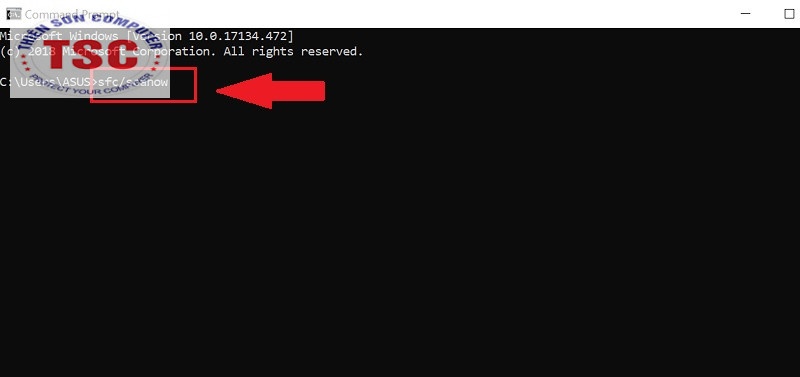
Gõ sfc /scannow > Enter.
B3: Đợi máy chạy và sửa lỗi > Restart máy tính
B1: Mở Device Manager bằng cách nhấn tổ hợp phím windows + R > Nhập devmgmt.msc > OK.
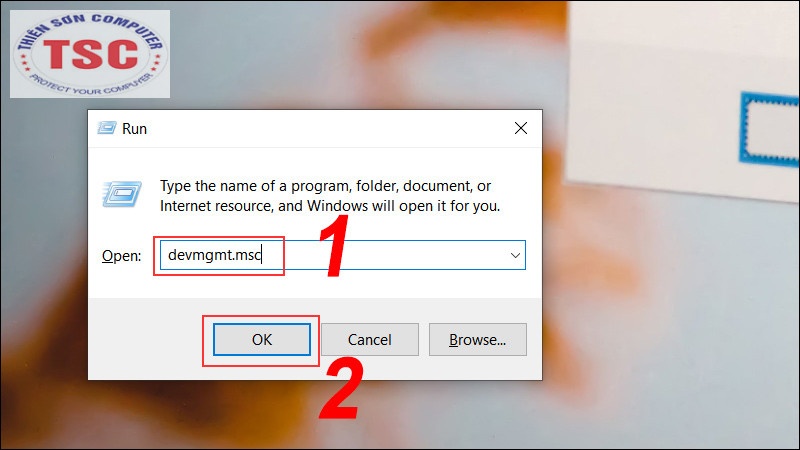
Nhập devmgmt.msc > OK.
B2: Tại mục Batteries, click chuột phải vào Microsoft AC Adapter > Chọn Uninstall device > OK.
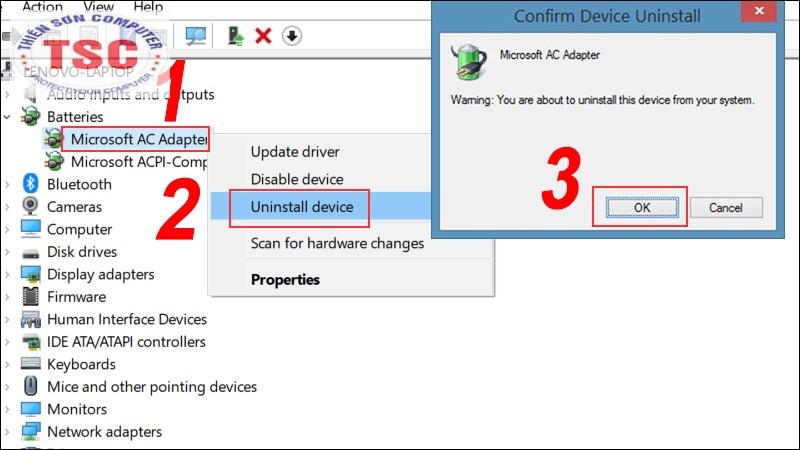
click chuột phải vào Microsoft AC Adapter > Chọn Uninstall device > OK.
B3: Chọn Action > Chọn Scan for hardware changes để khôi phục biểu tượng pin lại.
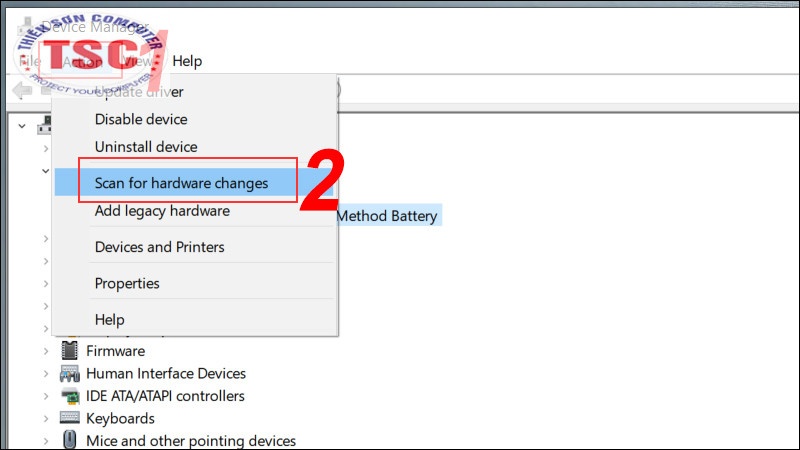
Chọn Scan for hardware changes để khôi phục biểu tượng pin lại.
Để laptop quá nóng sẽ ảnh hưởng đến lượng pin do nhiệt độ cao sẽ làm pin hao hụt nhiều.

Không nên để laptop quá nóng
Sau khi sập nguồn rồi nạp lại pin khiến điện áp trong máy thay đổi đột ngột, gây hại đến pin. Sập pin trong thời gian dài sẽ dẫn đến hiện tượng chết pin, cần đi kích pin.
.jpg)
Không để laptop bị sập nguồn
Nên xả và sạc pin để sử dụng tốt hơn và sẽ tránh gặp tình trạng pin ảo.
.jpg)
Sạc, xả đúng cách